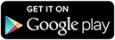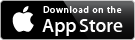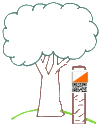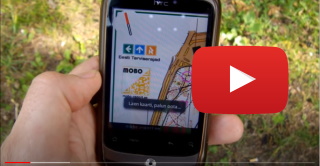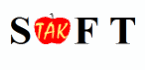MOBO es una forma innovadora de practicar la orientación. Los smartphones actuales son dispositivos 3 en 1 para los orientadores: mapa, brújula y sistema de registro de paso por los controles todo en uno. Sin embargo, todavía necesitaras usar tus habilidades de orientación
para completar los recorridos. Los mapas que verás en el teléfono, son mapas de orientacíon estándar y para navegar necesitarás usar la brújula incorporada en la pantalla. En los puntos de control, verás signos especiales con códigos QR. La información recogida al
registrar tu paso por el control, será enviada a nuestros servidores donde podrás ver tus estadísticas y las de otros usuarios MOBO.
MOBO ha sido desarrollada para ser usada con circuitos de orientación permanentes, pero usando esta plataforma, es posible también organizar eventos de orientación para todo el mundo en cualquier lugar
El primer recorrido MOBO se inauguró en 1 de enero de 2012 en Estonia (Keila).

Todos los tiempos
Último control encontrado
Más estadísticas ...



 Cercanos
Cercanos Popular course
Popular course